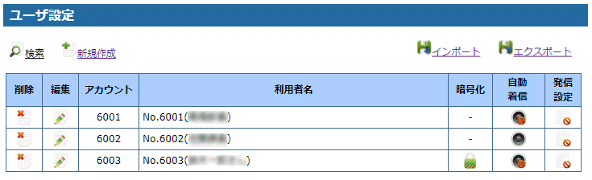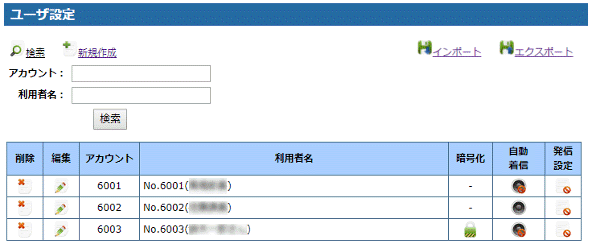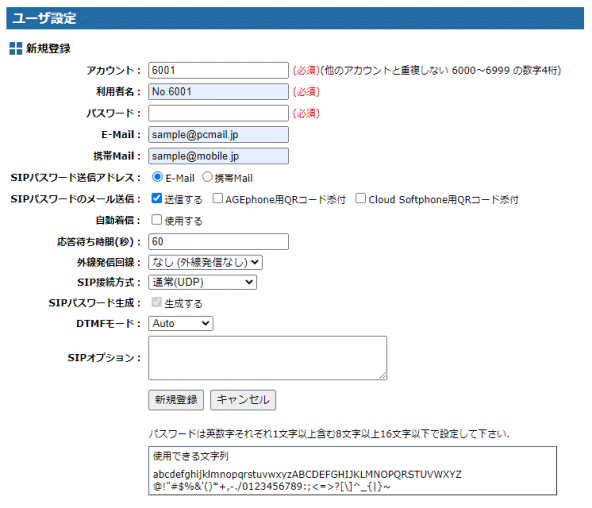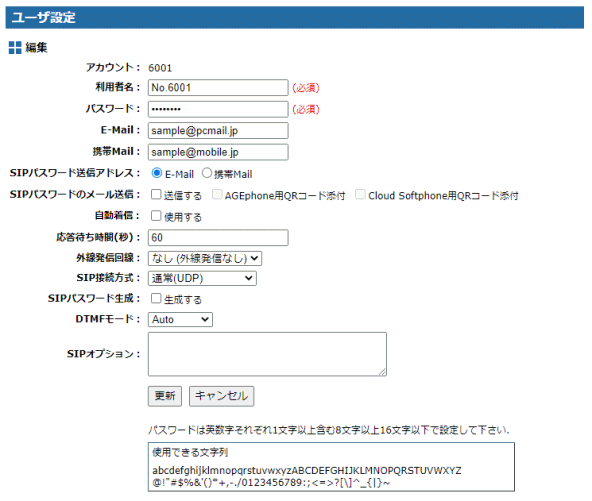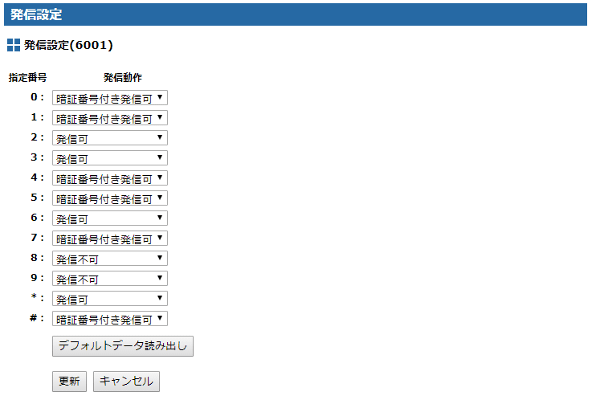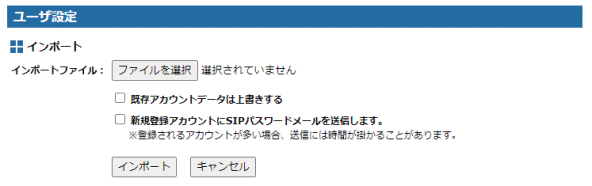ユーザ設定では、内線番号とそれを利用するユーザの管理を行います。
MobileWarpでは、ユーザの内線番号は「アカウント」として管理され、MobileWarpにユーザ権限でログインする際のユーザIDとして利用するほか、内線番号としても利用します。またユーザ情報と発着信情報の設定を行います。
登録できるユーザの件数は、お客様が契約されている契約数となり、内線番号は『6000』~『6999』番まで登録できます。
契約数については、
お客様情報よりご確認ください。
ユーザの表示
ユーザ(内線電話機)の設定情報が表示されます。
| 項目 | 内容 |
|---|
| 削除 |
削除ボタンをクリックすることで、ユーザの削除を行います。 |
| 編集 |
編集ボタンをクリックすることで、ユーザの編集を行います。 |
| アカウント |
アカウント番号を表示します。
なお、この番号が内線番号となります。 |
| 利用者名 |
アカウントに設定された利用者の名前を表示します。 |
| 暗号化 |
SIP接続方式の暗号化有無を表示します。
SIP接続方式として、暗号化(TLS/SRTP)が指定されている場合、鍵アイコンが表示されます。 |
| 自動着信 |
アカウントについて自動着信の使用有無を表示します。
また、自動着信ボタンをクリックすることで、自動着信設定に切り替わります。 |
| 発信設定 |
ボタンをクリックすることで、発信設定に切り替わります。 |
ユーザの絞り込み表示
ユーザの中から、指定した条件を満たすデータを抽出する場合は、検索を行います。
抽出する条件(アカウント、利用者名)を入力後、検索をクリックすると、条件を全て満たすユーザを抽出して表示します。
ユーザの新規作成
ユーザ(内線電話機)を新規に追加します。
ユーザ設定の表示画面左上の新規作成をクリックして、ユーザの新規作成を行って下さい。
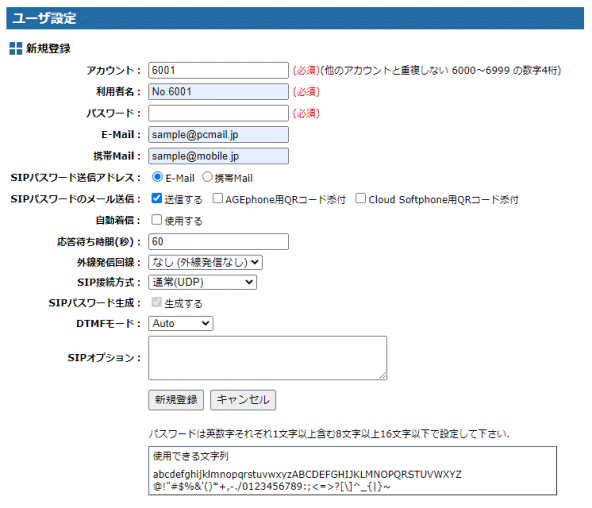
| 項目 | 内容 |
|---|
| アカウント |
設定の対象となるアカウント番号(内線番号)を設定します。
6000~6999で設定してください。 |
| 利用者名 |
電話機の利用者名を設定して下さい。 |
| パスワード |
電話機の利用者が内線番号をユーザIDとして、MobileWarp Managerにアクセスするためのパスワードを設定して下さい。 |
| E-Mail |
SIPパスワードや自動着信による留守録音時に通知を送るメールの送信先を設定して下さい。
この宛先には録音データ(WAVE ファイル)が添付されますのでご注意下さい。
※自動着信を使用しないに設定している場合、自動着信による留守録音時に通知は送信されません。 |
| 携帯Mail |
SIPパスワードや自動着信による留守録音時に通知を送るメールの送信先を設定して下さい。
この宛先には短い内容のメールが送信され、録音データの添付は行いません。
※自動着信を使用しないに設定している場合、自動着信による留守録音時に通知は送信されません。 |
| SIPパスワード送信アドレス |
E-Mailと携帯Mailを入力することで表示されます。
SIPパスワードを送る送信先メールアドレスを選択して下さい。
※SIPパスワードはSIPクライアントがMobileWarpに接続する際に使用するパスワードです。 |
| SIPパスワードのメール送信 |
E-Mailと携帯Mailを入力することで表示されます。また「SIPパスワード生成」にチェックを行うと自動的にチェックが入ります。
SIP電話機がMobileWarpに接続する際に使用する認証IDとパスワードをE-Mailまたは携帯Mailのアドレスにメール送信します。
またメールにQRコードを添付する場合は、利用するアプリケーションにチェックを入れて下さい。
(プロビジョニングで利用設定しているアプリケーションのみ選択できます。)
※利用設定しているアプリケーションがない場合、QRコード添付のチェックボックスは表示されません。
|
| 自動着信 |
自動着信を使用する場合はチェックして下さい。 |
| 応答待ち時間 |
着信から自動着信機能による応答メッセージ再生までの呼出時間(秒)を設定して下さい。
0を設定すると呼出無しで自動着信が開始されます。
未設定(空欄)の場合はデフォルト設定(60秒)となります。
自動着信を使用しない場合は無視されます。 |
| 外線発信回線 |
外線発信時に利用する回線を選択して下さい。
「なし」を選択することで、外線に対する発信を規制することができます。 |
| SIP接続方式 |
SIP電話機がMobileWarpに接続する際に使用する接続方式を設定して下さい。
「通常(UDP)」、「暗号化(TLS/SRTP)」のどちらかが選択できます。 |
| SIPパスワード生成 |
新規作成時は必ずチェックが入った状態となります。
新しいSIPパスワードを生成します。
チェックを行うと自動的に「SIPパスワードのメール送信」もチェックされます。 |
| DTMFモード |
電話機のDTMFモード(Auto/INBAND/RFC2833)を選択して下さい。
設定内容はご利用の電話機により異なりますので、電話機の仕様に合わせて下さい。 |
| SIPオプション |
SIP設定に追加するオプションを設定して下さい。 |
ユーザの編集
ユーザ(内線電話機)の各種設定内容を変更します。
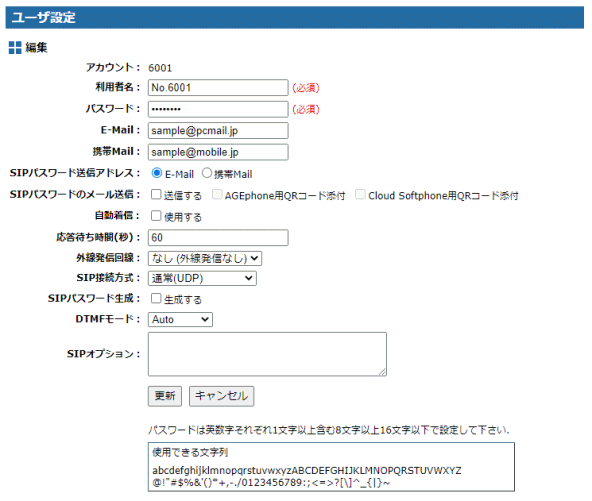
| 項目 | 内容 |
|---|
| アカウント |
設定の対象となるアカウント番号(内線番号)を表示します。 |
| 利用者名 |
電話機の利用者名を設定して下さい。 |
| パスワード |
電話機の利用者が内線番号をユーザIDとして、MobileWarp Managerにアクセスするためのパスワードを設定して下さい。 |
| E-Mail |
SIPパスワードや自動着信による留守録音時に通知を送るメールの送信先を設定して下さい。
この宛先には録音データ(WAVE ファイル)が添付されますのでご注意下さい。
※自動着信を使用しないに設定している場合、自動着信による留守録音時の通知は送信されません。 |
| 携帯Mail |
SIPパスワードや自動着信による留守録音時に通知を送るメールの送信先を設定して下さい。
この宛先には短い内容のメールが送信され、録音データの添付は行いません。
※自動着信を使用しないに設定している場合、自動着信による留守録音時の通知は送信されません。 |
| SIPパスワード送信アドレス |
E-Mailと携帯Mailを入力することで表示されます。
SIPパスワードを送る送信先メールアドレスを選択して下さい。
※SIPパスワードはSIPクライアントがMobileWarpに接続する際に使用するパスワードです。 |
| SIPパスワードのメール送信 |
E-Mailと携帯Mailを入力することで表示されます。また「SIPパスワード生成」にチェックを行うと自動的にチェックが入ります。
SIP電話機がMobileWarpに接続する際に使用する認証IDとパスワードをE-Mailまたは携帯Mailのアドレスにメール送信します。
またメールにQRコードを添付する場合は、利用するアプリケーションにチェックを入れて下さい。
(プロビジョニングで利用設定しているアプリケーションのみ選択できます。)
※利用設定しているアプリケーションがない場合、QRコード添付のチェックボックスは表示されません。
|
| 自動着信 |
自動着信を使用する場合はチェックして下さい。 |
| 応答待ち時間 |
着信から自動着信機能による応答メッセージ再生までの呼出時間(秒)を設定して下さい。
0を設定すると呼出無しで自動着信が開始されます。
未設定(空欄)の場合はデフォルト設定(60秒)となります。
自動着信を使用しない場合は無視されます。 |
| 外線発信回線 |
外線発信時に利用する回線を選択して下さい。
「なし」を選択することで、外線に対する発信を規制することができます。 |
| SIP接続方式 |
SIP電話機がMobileWarpに接続する際に使用する接続方式を設定して下さい。
「通常(UDP)」、「暗号化(TLS/SRTP)」のどちらかが選択できます。 |
| SIPパスワード生成 |
新しいSIPパスワードを生成します。
チェックを行うと自動的に「SIPパスワードのメール送信」もチェックされます。 |
| DTMFモード |
電話機のDTMFモード(Auto/INBAND/RFC2833)を選択して下さい。
設定内容はご利用の電話機により異なりますので、電話機の仕様に合わせて下さい。 |
| SIPオプション |
SIP設定に追加するオプションを設定して下さい。 |
発信設定
ユーザ(内線電話機)からの発信時に、先頭番号毎の発信動作を設定します。
| 項目 | 内容 |
|---|
| 指定番号 |
発信する際の先頭番号です。
指定番号から始まる発信に対する発信動作の設定を行います。 |
| 発信動作 |
発信時の動作を指定します。
- 発信可 : 発信時の制限を行いません。
- 暗証番号付き発信 : 発信時にパスワードの指定が必要となります。
- 発信不可 : 指定番号から始まる発信は行えません。
※暗証番号付き発信を利用する場合、暗証番号、認証方式の設定は発信方式で行うことができます。
|
| デフォルトデータ読み出し |
「デフォルトデータ読み出し」ボタンをクリックすることで、デフォルトデータを読み出して各項目を
デフォルト状態に設定します。
デフォルトデータの設定は発信設定で行うことができます。 |
目次へ戻る
ユーザ設定情報のインポート
ユーザ設定情報ファイルからユーザの登録を行います。
ユーザ設定の表示画面右上のインポートをクリックして、ユーザ設定のインポートを行って下さい。
※インポートを行うデータは、必ずエクスポートしたデータを元に修正を行ったデータを使用して下さい。
| 項目 | 内容 |
|---|
| インポートファイル |
「ファイルを選択」ボタンをクリックして、インポートするユーザ設定ファイルを選択して下さい。 |
| 既存アカウントデータは上書きする |
既存のユーザ設定データの上書きを行いたい場合は、チェックして下さい。 |
| 新規登録アカウントにSIPパスワードメールを送信します。 |
新規登録アカウントにSIPパスワードメールを送信する場合はチェックして下さい。
新規登録アカウントのうち、メールアドレスが設定されているアカウントに「SIP認証IDとSIPパスワードの通知」をメールで送信します。
新規登録アカウントが多い場合、送信に時間が掛かることがあります。 |
目次へ戻る
ユーザ設定情報のエクスポート
現在登録されているユーザ設定情報をファイルに出力します。
ユーザ設定の表示画面右上のエクスポートをクリックして、ユーザ設定のエクスポートを行って下さい。